Czy jesteś miłośnikiem DVD? Jeśli przechowujesz dużo płyt DVD, zajmie to za dużo miejsca. Płyty DVD zostaną nieuchronnie porysowane i uszkodzone, jeśli nie zostaną odpowiednio umieszczone. Jednym z rozwiązań tego problemu jest zgrywanie DVD do formatu MP4, który może być w pełni kompatybilny z praktycznie wszystkimi urządzeniami. Jak więc zgrać DVD do formatów wideo MP4? W tym artykule przetestowaliśmy dla Ciebie 13 darmowych ripperów DVD na MP4 zgrać DVD na MP4i możesz wybrać dowolny ripper, który Ci się podoba.
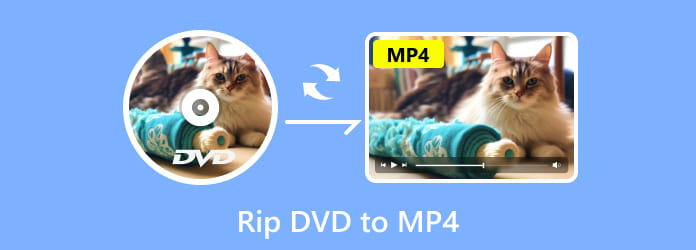
- Część 1. Najlepsze rippery DVD na MP4 dla Windows
- Część 2. Najlepsze rippery DVD na MP4 dla komputerów Mac
- Część 3. Często zadawane pytania dotyczące zgrywania DVD na MP4
| Obsługiwany system operacyjny | Obsługiwane formaty wyjściowe | 4K/8K | Wsparcie 3D | |
| Darmowy program do zgrywania DVD Blu-ray Master | Windows 11/10/8/7, macOS | 200+ | ✔ | ✔ |
| Hamulec ręczny | Windows 11/10, macOS | 10 | 4K tylko z kontenerem multimedialnym Matroska | ❌ |
| Vlc media player | Windows 11/10/8/7/XP, macOS | 15 | ✔ | ✔ |
| Zgrywarka DVD WinX | Windows 11/10/8/7, macOS | 7 | ❌ | ❌ |
| Freemake Konwerter wideo | Windows 10/8/7, macOS | 100+ | 4K | ❌ |
| ZróbMKV | Windows 11/10, macOS | Tylko MKV | ✔ | ✔ |
| Koder multimediów | Windows 11/10, macOS | 40+ | ❌ | ❌ |
| Darmowy ripper DVD WonderFox | Windows 11/10 | 100+ | ❌ | ❌ |
| FreeStar | Windows XP | 8 | ✔ | ❌ |
| Deszyfrator DVD | Windowsa 10/8/7 | 10 | ❌ | ❌ |
| Zgrywarka DVD MacX | mac OS X 10.5 Leopard lub starszy | 20+ | ❌ | ❌ |
| Dowolny konwerter DVD | Mac OS X 10.7 do 10.15 | 200+ | ✔ | ❌ |
| Zgrywarka DVD firmy Xilisoft | Wszystkie systemy Mac | 160 | ❌ | ✔ |
Część 1. Najlepsze rippery DVD na MP4 dla Windows
Top 1. Najlepszy darmowy ripper DVD ogólnie
Mistrz Blu-ray Darmowy ripper DVD jest całkowicie darmowym i dość łatwym w użyciu darmowym oprogramowaniem do zgrywania DVD. Ma możliwość zgrywania dowolnych płyt DVD/folderów/plików IFO do popularnych filmów, takich jak MP4, AVI, MOV, MKV, M4V, WMV, FLV, MPEG i innych. Za pomocą tego bezpłatnego narzędzia DVD Ripper możesz dostosować efekt wyświetlania, zmieniając jasność, kontrast, nasycenie i odcień. Włącz znak wodny, dodając tekst lub obraz. Po konwersji możesz bezpłatnie odtwarzać zgrane filmy DVD na urządzeniach cyfrowych, takich jak iPhone, iPad, iPod, Samsung, HTC, LG, Huawei i innych urządzeniach cyfrowych.
Darmowe pobieranie
Dla Windowsa
Bezpieczne pobieranie
Darmowe pobieranie
dla systemu macOS
Bezpieczne pobieranie
- Obsługa zgrywania DVD do ponad 200 formatów wideo/audio.
- Obsługa konwersji DVD na jakość obrazu 1080p HD/4K/8K.
- Obsługuje przyspieszenie sprzętowe, aby zakończyć konwersję z superszybką szybkością.
- Obsługa zgrywania i kopiowania DVD w stosunku 1:1.
Krok 1.Pobierz i uruchom program
Najpierw włóż płytę DVD do napędu DVD, pobierz i zainstaluj program, a następnie uruchom program. Kliknij przycisk „Załaduj płytę”, aby załadować płytę DVD lub folder, który chcesz zgrać, do głównego interfejsu.

Krok 2.Edytuj DVD z wieloma funkcjami edycji
Kliknij przycisk „Edytuj”, aby otworzyć okno edycji. Możesz przyciąć klatkę wideo i dostosować efekty wideo, zmieniając jasność, nasycenie, odcień i kontrast wideo. Możesz też dodać do filmu znak wodny w postaci tekstu/obrazu.
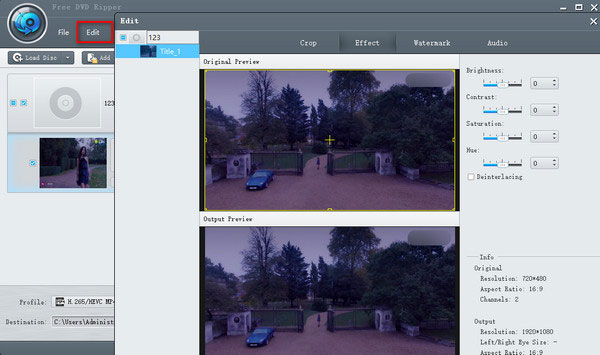
Krok 3.Ustaw wyjściowy format wideo DVD
Kiedy skonfigurujesz całą edycję wideo dla przekonwertowanego pliku, ostatnim krokiem jest wybranie formatu wyjściowego. Kliknij odwrócony trójkąt Profilu, możesz ustawić format pliku cyfrowego dla zgranego wideo DVD jako MP4. Możesz też ustawić go na podstawie urządzenia odtwarzającego, takiego jak urządzenie Apple, urządzenie z systemem Android, urządzenie Samsung itp.
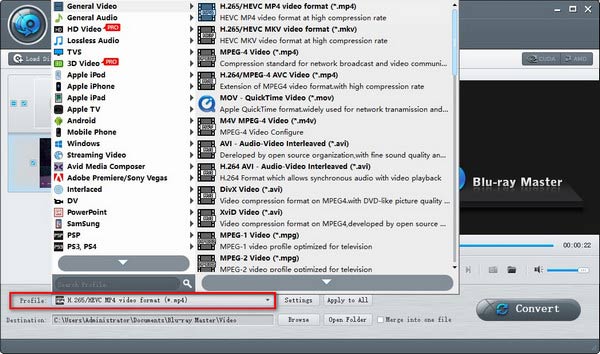
Krok 4.Rozpocznij konwersję DVD na wideo
Ostatnim krokiem, który musisz zrobić, jest kliknięcie przycisku „Konwertuj”, aby zgrać DVD na wybrany format wideo. Proces zgrywania zakończy się w ciągu kilku minut.

A co do tego, dlaczego Free DVD Ripper zajmuje pierwsze miejsce na tej liście. W porównaniu z innymi darmowymi programami do zgrywania DVD, Free DVD Ripper oferuje wszystkie niezbędne czynniki: kompatybilność z różnymi formatami, obsługę jakości 4K/8K, dużą prędkość zgrywania DVD dzięki technologii akceleracji CUDA, potężne narzędzia do edycji i wiele więcej. Łatwo jest zacząć, niezależnie od tego, czy jesteś profesjonalistą, czy początkującym.
Top 2. Hamulec ręczny
Przede wszystkim oprogramowanie, które polecamy to Hamulec ręczny. Jest to znany dostępny ripper DVD na MP4. Chociaż jest bezpłatny, HandBrake oferuje wiele funkcji umożliwiających zgrywanie DVD na MP4. Oto kroki.
Krok 1.Pobierz HandBrake za darmo i zainstaluj go. Następnie uruchom ten program na swoim komputerze osobistym.
Krok 2.Gdy pojawi się przyjazny interfejs HandBrake, kliknij przycisk „Źródło” w lewym górnym rogu i wybierz płytę DVD, którą chcesz zgrać do formatu MP4.
Krok 3.Wybierz folder docelowy, aby zapisać przekonwertowany plik, a następnie kliknij „Ustawienia wyjściowe” i wybierz format MP4 z listy rozwijanej.
Krok 4.Po zakończeniu wszystkich powyższych ustawień ostatnią rzeczą, którą musisz zrobić, to po prostu kliknąć przycisk „Start” i rozpocznie się proces zgrywania.
Plusy
- Całkowicie darmowy i otwarty program
- Obsługuje wsadową konwersję DVD
- Przyjazny dla użytkownika interfejs
Cons
- Brak obsługi treści chronionych
- Ograniczone formaty wyjściowe
- Nie nadaje się do zgrywania długich filmów DVD
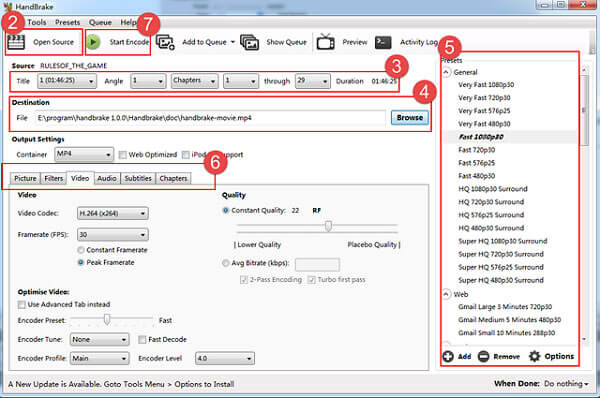
Top 3. VLC
Sekcja właśnie udostępnia kolejny ripper DVD na MP4 – Vlc media player, które być może już pobrałeś na swój komputer. VLC jest darmowym oprogramowaniem i jest łatwe w obsłudze. Jest to więc dobry wybór, jeśli chcesz zgrać DVD na MP4. Oto kroki.
Krok 1.Jeśli nie masz VLC, pobierz go i uruchom na swoim komputerze. Następnie załaduj płytę DVD, którą chcesz przekonwertować.
Krok 2.Kliknij „Media” i kliknij „Konwertuj/zapisz” na liście rozwijanej. Następnie pojawi się okno „Open Media” i teraz należy kliknąć „Dysk”.
Krok 3.Zaznacz pole „DVD” i wybierz odpowiedni napęd DVD w polu „Urządzenie dyskowe”. Tutaj możesz także dostosować inne ustawienia. Następnie kliknij przycisk „Konwertuj/Zapisz”.
Krok 4.Wybierz typ kodeka i kontenera, którego chcesz użyć, lub po prostu zachowaj ustawienie domyślne. Następnie kliknij „Przeglądaj”, aby utworzyć nazwę kończącą się na .MP4 i wybierz miejsce docelowe dla swojego pliku.
Krok 5.Na koniec kliknij przycisk „Start”, aby rozpocząć zgrywanie DVD na MP4. Po zakończeniu procesu zgrywania kliknij „Zatrzymaj”, aby go zakończyć.
Plusy
- Całkowicie darmowy i otwarty program
- Kompleksowe funkcjonalności
- Obsługuje zgrywanie DVD 3D
Cons
- Skomplikowany proces zgrywania DVD
- Utrata jakości zgrywania DVD
- Ograniczone formaty wyjściowe

Top 4. Zgrywarka DVD WinX
VLC to dobry program do zgrywania DVD, gdy nie zależy Ci na jakości wideo. Ale jeśli chcesz wysokiej jakości wideo i większej liczby funkcji w oprogramowaniu, Zgrywarka DVD WinX jest dla Ciebie dobrą opcją. Zobaczmy, jak zgrać DVD na MP4 za pomocą WinX DVD Ripper.
Krok 1.Pobierz i zainstaluj WinX DVD Ripper za darmo i uruchom ten program na swoim komputerze osobistym.
Krok 2.Kiedy zobaczysz interfejs WinX DVD Ripper, kliknij ikonę „DVD Disc” i wybierz DVD, które chcesz zgrać do formatu MP4. Następnie kliknij „OK”.
Krok 3.Po chwili tytuł głównej płyty DVD zostanie automatycznie sprawdzony i pojawi się także okno Profil wyjściowy. Wybierz „Wideo MP4” w kategorii „Profile ogólne”.
Krok 4.Kliknij „Przeglądaj” na dole, aby wybrać folder docelowy dla przekonwertowanego wideo, a na koniec kliknij „Uruchom”, aby zgrać DVD na MP4.
Plusy
- Obsługa akceleracji sprzętowej
- Obsługa zgrywania DVD na telefony komórkowe i konsole do gier
- Usuwa DRM
Cons
- Brak zgrywania Blu-ray
- Ograniczone funkcje w bezpłatnym okresie próbnym
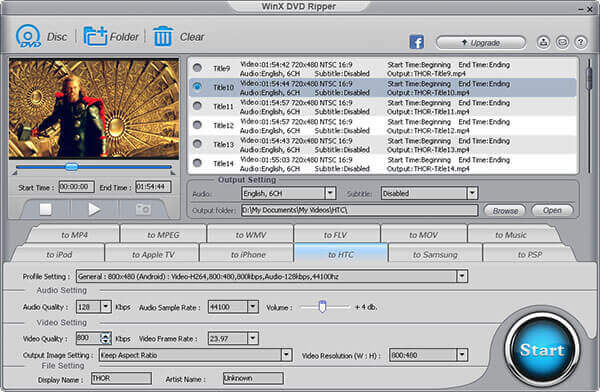
Top 5. Konwerter wideo Freemake
Oto kolejny program do zgrywania DVD na MP4, który nazywa się Freemake Konwerter wideo. Freemake Video Converter to wszechstronne oprogramowanie do konwersji wideo. Jest również darmowy i prosty w obsłudze. Oto konkretne kroki.
Krok 1.Najpierw musisz pobrać Freemake Video Converter, który jest całkowicie darmowy. A następnie uruchom ten konwerter wideo na swoim komputerze.
Krok 2.W interfejsie Freemake Video Converter kliknij „+DVD”, aby wybrać żądaną płytę DVD i zaznacz tytuły DVD, które chcesz zgrać do formatu MP4.
Krok 3.W liniach wideo możesz zmienić ścieżkę dźwiękową i napisy swojego wideo. Co więcej, możesz także osadzić w swoim filmie pobrane napisy.
Krok 4.Wybierz MP4 jako format zgranego wideo, a następnie wybierz jakość DVD w „Preset”. Na koniec kliknij „Konwertuj”, aby zgrać DVD na MP4.
Plusy
- Łatwy w użyciu interfejs
- Kodowanie i konwertowanie wideo w trybie offline jest również szybkie
- Obsługa kompresji rozmiaru wideo DVD
Cons
- Wysokie użycie procesora
- Ograniczone funkcje w bezpłatnym okresie próbnym
- Darmowa wersja zgrywa DVD ze znakiem wodnym
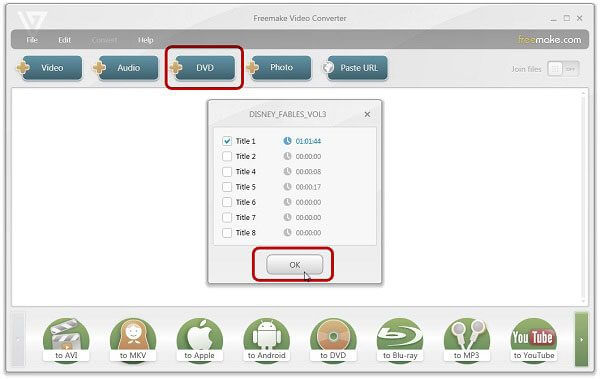
Top 6. MakeMKV
ZróbMKV to rozwiązanie umożliwiające konwersję klipów wideo z zastrzeżonej płyty na pliki MKV za pomocą jednego kliknięcia w systemach Windows i Mac. Jest to konwerter formatów, zwany także „transkoderem”. Wyjściowy format MKV może przechowywać wiele ścieżek wideo lub audio i zachowywać rozdziały. Możesz zgrać dyski DVD lub Blu-ray do formatu MP4, wykonując następujące kroki.
Krok 1.Otwórz MakeMKV na swoim komputerze. Po włożeniu płyty DVD do napędu DVD program automatycznie wykryje i wyświetli płytę DVD.
Krok 2.Kliknij ikonę napędu DVD, a program rozpocznie skanowanie napędu DVD. Zakończenie skanowania tytułów na płycie może zająć kilka minut.
Krok 3.Po zakończeniu skanowania możesz wybrać tytuł z rozwijanego menu. Następnie wybierz folder wyjściowy, w którym zostanie zapisany plik MKV.
Krok 4.Po ustawieniu wszystkiego kliknij przycisk „Utwórz MKV”, aby rozpocząć konwersję DVD na plik MKV.
Plusy
- Obsługuje wyjście MKV z oryginalną jakością
- Obsługa zgrywania DVD z chronioną zawartością
- Obsługa eksportu jakości wideo w rozdzielczości 4K/8K
Cons
- Tylko wyjście pliku MKV
- Bezpłatny okres próbny trwa tylko 30 dni
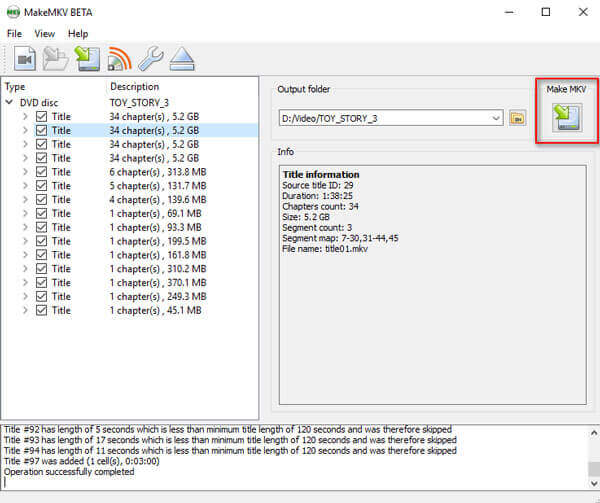
Top 7. MediaCoder
Koder multimediów to uniwersalny program do transkodowania multimediów dla systemów Windows i Mac. To coś więcej niż transkoder wideo/audio, obsługuje DVD Ripper zgrywanie DVD na zwykły plik wideo lub formaty audio. Wykonaj poniższe czynności, aby wyodrębnić plik MP4 z DVD.
Krok 1.Pobierz MediaCoder z jego oficjalnej strony internetowej. Włóż płytę DVD do napędu DVD i uruchom MediaCoder na swoim komputerze. Wybierz opcję „Dodaj ścieżkę” z menu „Plik”.
Krok 2.Wybierz DVD jako typ ścieżki. Kliknij przycisk z trzema kropkami, aby przeglądać folder VIDEO_TS w napędzie DVD. Wybierz ścieżki i rozdziały, które chcesz przekonwertować. Następnie kliknij przycisk Dodaj, aby zaimportować płytę DVD do programu.
Krok 3.Kliknij zakładkę Wideo na dole programu. Możesz wybrać szybkość transmisji wideo, format, tryb szybkości i inne. Następnie możesz wybrać folder wyjściowy w prawym górnym rogu. Po wykonaniu wszystkich ustawień kliknij START, aby rozpocząć zmianę formatu DVD na MP4.
Plusy
- Nieograniczony bezpłatny okres próbny
- Konwersja przyspieszana sprzętowo
- Obsługa konwersji wsadowej
Cons
- Interfejs nie jest tak łatwy i intuicyjny
- Awaria podczas przeprowadzania konwersji wsadowej

Top 8. Darmowy program do zgrywania DVD WonderFox
Darmowy ripper DVD WonderFox to profesjonalny program do zgrywania DVD, który umożliwia bezpłatną konwersję dysku DVD/pliku obrazu ISO lub folderu na wideo. Jest prosty w obsłudze dzięki przejrzystemu i intuicyjnemu interfejsowi użytkownika. Oferuje elastyczne opcje edycji, przycinania, przycinania filmów, dodawania efektów i napisów.
Krok 1.Uruchom Wonderfox Free DVD Ripper na komputerze z systemem Windows lub Mac. Włóż płytę DVD do napędu DVD. Kliknij główny interfejs, aby załadować płytę DVD do programu.
Krok 2.Możesz dostosować ustawienia wideo dla różnych urządzeń. Następnie wybierz folder wyjściowy, w którym zostanie zapisany plik MP4. Kliknij „Start”, aby rozpocząć konwersję.
Plusy
- Obsługa wielu formatów wideo/audio
- Obsługa wyodrębniania dźwięku z DVD
- Obsługa zaszyfrowanych płyt DVD
Cons
- Brak wersji na Maca
- Brak obsługi zgrywania Blu-ray
- Zawieszanie programu podczas ładowania płyty DVD przez zewnętrzny napęd DVD USB

Top 9. Darmowy program do zgrywania DVD FreeStar
Darmowy program do zgrywania DVD FreeStar to szybki ripper DVD, który może zgrywać DVD do formatów MPEG-1, MPEG-2, MPEG-4, AVI, VCD, SVCD, DivX i XviD w systemach Windows i Mac. Możesz łatwo tworzyć kopie zapasowe filmów DVD do plików MP4 i wyodrębniać ścieżki dźwiękowe z płyt DVD.
Krok 1.Pobierz, zainstaluj i uruchom FreeStar Free DVD Ripper na swoim komputerze. Kliknij zakładkę „OpenDVD”, aby rozpocząć ładowanie płyty DVD do programu.
Krok 2.Kliknij „Opcje ogólne” na dole programu i wybierz format pliku wyjściowego jako MP4 i miejsce docelowe. Jeśli chcesz dostosować ustawienia wideo lub audio, możesz kliknąć przycisk „Opcja zaawansowana”.
Krok 3.Po wykonaniu wszystkich ustawień kliknij przycisk „Zgraj”, aby rozpocząć wyodrębnianie pliku MP4 z płyty DVD.
Plusy
- Lekki interfejs
- Obsługa wyodrębniania dźwięku z DVD
- Przyjazny dla początkujących
Cons
- Brak obsługi zaszyfrowanych płyt DVD
- Brak wersji na Maca

Top 10. Deszyfrator DVD
Kolejnym świetnym oprogramowaniem do konwersji DVD na MP4 jest DVD Decrypter. Można go używać w systemie Mac lub Windows do zgrywania dowolnej płyty DVD do formatu MP4, MKV, AVI, MP3 i innych w wysokiej rozdzielczości (HD). Oprogramowanie jest potężne podczas zgrywania i konwertowania płyt DVD.
Krok 1.Pobierz i zainstaluj DVD Deszyfrator na swoim komputerze. Po instalacji uruchom go. Następnie włóż płytę DVD, którą chcesz zgrać na komputer Mac i upewnij się, że masz wystarczająco dużo wolnego miejsca na dysku.
Krok 2.Po otwarciu programu wybierz właściwy napęd DVD z pola „Źródło”. W sekcji „Miejsce docelowe” wybierz miejsce docelowe, w którym chcesz zapisać zgrany plik, klikając ikonę folderu.
Krok 3.Wybierz „IFO” w zakładce „Tryb”.
Krok 4.Na koniec kliknij przycisk „DVD na dysk twardy”, aby rozpocząć proces zgrywania DVD na MP4. Po zakończeniu zgrywania otrzymasz plik VOB.
Plusy
- Darmo
- Usuwa CSS, kod regionu, ochronę treści Macrovision itp.
Cons
- Od 2018 roku bez konserwacji
- Awaria w systemie Windows 8
- Brak wersji na Maca

Część 2. Najlepsze rippery DVD na MP4 dla komputerów Mac
Top 1. Zgrywarka DVD MacX
MacX DVD Ripper to kolejny potężny ripper DVD na MP4. Jest w stanie zgrać płyty DVD do wszystkich popularnych formatów wideo, w tym MP4, AVI, MOV, FLV itp.
Krok 1.Uruchom program, a następnie włóż płytę DVD.
Krok 2.Następnie wybierz MP4 jako format wyjściowy w „Profilach ogólnych”.
Krok 3.Wybierz folder docelowy, w którym chcesz zapisać przekonwertowany plik, klikając „Przeglądaj”.
Krok 4.Kliknij przycisk URUCHOM, aby zgrać DVD na MP4.
Plusy
- Miła obsługa klienta
- Natychmiastowa odpowiedź
- Łatwy proces dołączania napisów
Cons
- Długi czas zgrywania DVD
- Funkcja 3D jest niestabilna
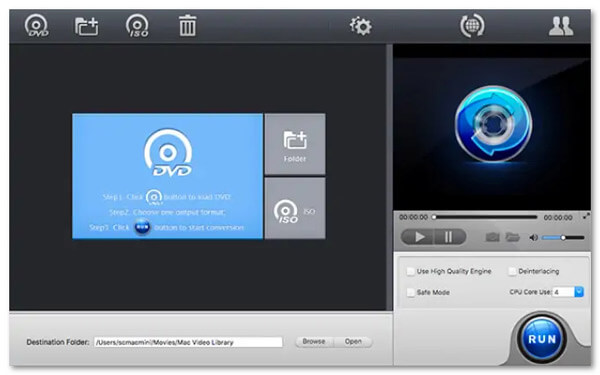
Top 2. Dowolny konwerter DVD
Any DVD Converter to kolejne popularne narzędzie, które pomaga zgrać DVD na komputerze Mac. Oferuje bezpłatną wersję umożliwiającą konwersję DVD na MP4. Oto jak to zrobić:
Krok 1.Po zainstalowaniu programu włóż płytę DVD, którą chcesz zgrać, a następnie uruchom program.
Krok 2.Kliknij „Dodaj plik(i)” i wybierz DVD do konwersji.
Krok 3.Otwórz listę rozwijaną „Profil” i wybierz preferowany format wyjściowy.
Krok 4.Następnie wybierz miejsce docelowe z „Lokalizacji wyjściowej”. Na koniec kliknij „Konwertuj teraz”, aby rozpocząć konwersję.
Plusy
- Obsługa pobierania filmów bezpośrednio z adresu URL
- Obsługa łączenia klipów w jeden
- Obsługa konwersji wsadowej
Cons
- Zawiera dołączone dodatkowe oprogramowanie
- Bezpośrednie ładowanie DVD bez wybierania
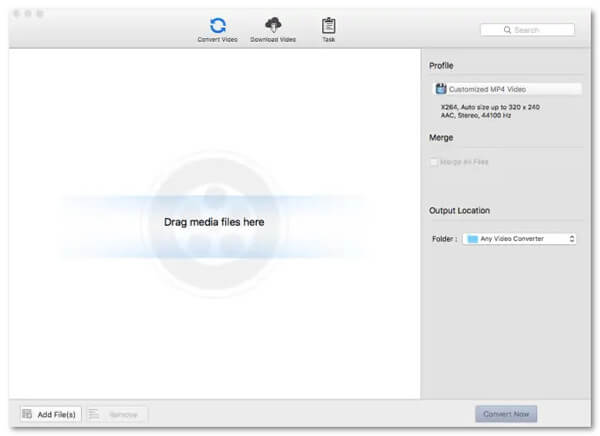
Top 3. Zgrywarka DVD Xilisoft
Xilisoft DVD Ripper oferuje bezpłatną wersję dla użytkowników komputerów Mac do zgrywania DVD do formatu MP4, MOV, M4V itp. Umożliwia także edycję filmów, np. Przycinanie, dostosowywanie efektów, przycinanie, obracanie i inne. Aby zgrać płyty DVD do formatu MP4, wykonaj poniższe czynności.
Krok 1.Otwórz program do zgrywania DVD na swoim komputerze. Następnie naciśnij „Dodaj plik(i)”, aby załadować DVD
Krok 2.Wybierz MP4 jako format wyjściowy z listy rozwijanej, klikając przycisk „Profil”.
Krok 3.Po wybraniu formatu wyjściowego kliknij przycisk „Zgraj zaznaczone elementy” na pasku narzędzi, aby zakończyć zadanie.
Plusy
- Czysty projekt interfejsu
- Obsługuj domowe wideo DVD na HD
- Wybierz napisy i ścieżki audio
Cons
- Brak konwersji DVD na telefony i tablety w wersji standardowej
- Niska prędkość zgrywania DVD
- Brak obsługi płyt DVD objętych prawami autorskimi
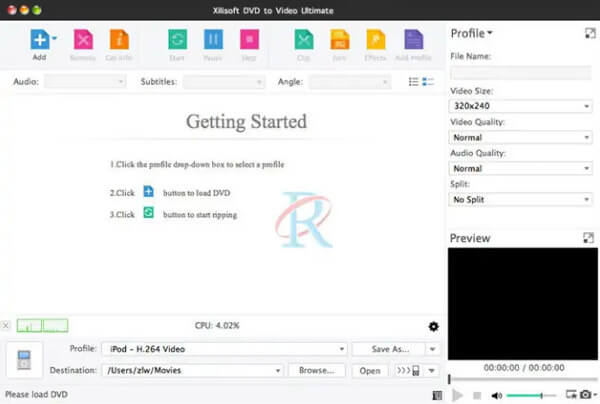
Część 3. Często zadawane pytania dotyczące DVD na MP4
-
Czy powinienem zgrać standardowe DVD na MP4 w rozdzielczości 1080p?
To, jakiej rozdzielczości należy użyć, zależy od DVD. Należy jednak pamiętać, że dyski DVD wideo oferują maksymalną rozdzielczość 720 × 576. Żadna konwersja nie zapewni wideo o rozdzielczości 1080p z dysku DVD. Po prostu wybierz natywną rozdzielczość i nie skaluj wideo. Będzie to miało negatywny wpływ na jakość, ponieważ podczas zgrywania ponownie kodujesz już zakodowany film.
-
Czy iTunes może przekonwertować DVD na MP4?
Nie. Chociaż iTunes nie oferuje opcji importowania DVD, możesz użyć narzędzia do zgrywania DVD, aby zgrać DVD do formatu obsługiwanego przez iTunes, takiego jak MP4, AVI i inne.
-
Czy Nero może przekonwertować DVD na MP4?
Tak. Nero to popularny pakiet oprogramowania zawierający narzędzia do tworzenia dysków DVD. Podczas gdy większość aplikacji Nero służy do publikowania multimediów na płytach DVD, Nero Recode został opracowany w celu wyodrębniania multimediów z płyt DVD. Program potrafi odczytywać płyty i cyfrowo kodować je do formatu wideo.
Podsumowanie
Podsumowując, jest to łatwe zgrać DVD na MP4. Wszystko, czego potrzebujesz, to kompleksowy i wydajny konwerter DVD na MP4. W tym artykule wybraliśmy dla Ciebie 12 najlepszych darmowych ripperów DVD na MP4. Te rippery różnią się jakością wyjściową, możliwością deszyfrowania, kompatybilnością formatów itp. Tego, Blu-ray Master Free DVD Ripper, nie można przegapić ze względu na dużą prędkość zgrywania i kompletną funkcjonalność, która pomoże Ci lepiej cieszyć się przekonwertowanym DVD. Po prostu pobierz i wypróbuj!
Więcej od Blu-ray Mastera
- 10 najlepszych darmowych programów do zgrywania DVD do łatwego zgrywania DVD
- Top 10 najlepszych darmowych programów do odtwarzania DVD dla systemów Windows i Mac
- Recenzja 10 najlepszych darmowych i profesjonalnych odtwarzaczy Blu-ray
- 10 najlepszych konwerterów WMV na MP4 dla komputerów PC z systemem Windows, Mac i online


